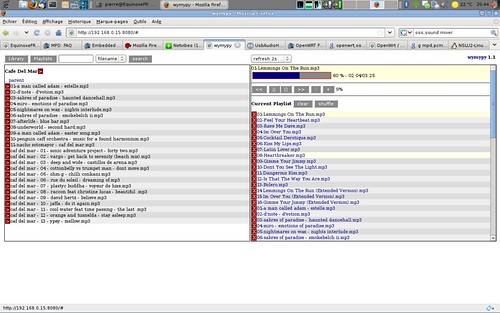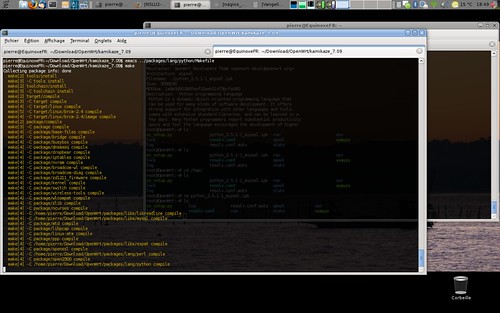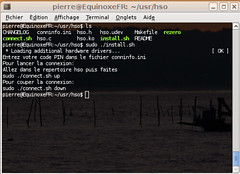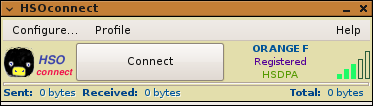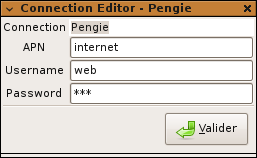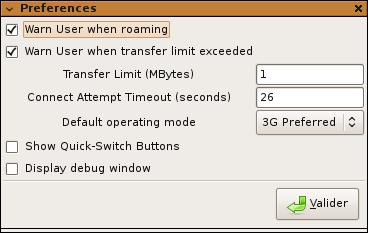Après une bonne journée de boulot, me revoilà avec un œil neuf sur mes problèmes de la veille. Après en être resté sur des soucis avec les modules python, je me suis dit pourquoi s’acharner sur le script easy_setup si l’on peut essayer wymypy directement. J’ai lancé un wget http://manatlan.free.fr/setup/wymypy.tar.gz et là oh surprise:
root@OpenWrt:/opt# python wymypy
wymypy can’t connect to your MPD : Errno 12: problems connecting to `localhost’ on port 6600
Victoire, après quelques heures de galère, voilà quelque chose de positif.
Lançons mpd (après avoir modifié mpd.conf):
root@OpenWrt:~# mpd –no-daemon –stdout
current locale is « C »
setting filesystem charset to ISO-8859-1
mixer control « Speaker » not found at line 152
using software volume
Puis wymypy:
root@OpenWrt:/opt# python wymypy
wymypy is listening on http://localhost:8080/
(hit CTRL+C to quit)
Tout à l’air de fonctionner. Je n’ai plus qu’à copier quelques MP3 sur un disque externe pour tester l’ensemble.
Mon disque est branché. Je lance un petit mpd –create-db pour créer la base de données. Tout se passe à merveille. Un petit tour dans /etc/mpd.conf pour ajuster quelques paramètres (le mixeur se nomme « Vol » et non « PCM »)
P.S: J’en profite pour tester recordmydesktop, un très mon petit logiciel pour créer des « screencast »
[youtube:http://fr.youtube.com/watch?v=qRjsnZzeop4]L’interface de wymypy
Le routeur et le disque externe (reste à ranger les câbles)
C’est terminé pour cette partie là du projet, il me reste juste à créer quelques scripts de démarrage pour peaufiner le système.
Sinon, je vais peut-être ajouter un écran LCD ( et oui, il reste un uart libre dans la boite ). J’ai trouvé sur internet un programme permettant d’émuler un écran LCD graphique avec un vieux palm III. ça tombe bien, j’en ai un qui traine dans un tiroir…
Entre mon autre asus WL500GP qui envoie sur ma dédibox les données de ma station météo et celui-là qui se prend pour une station multimédia, je peux vous dire que ce routeur est fantastique pour un bidouilleur. Il surpasse même le célèbre LINKSYS WRT54G (grâce à l’usb), qui traine aussi dans un de mes tiroirs.
peut-être à bientôt pour la suite 😉